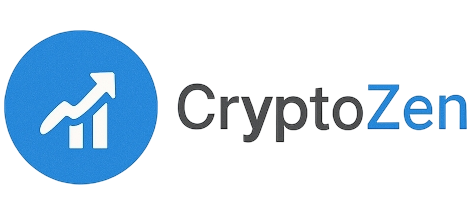开始您的加密货币之旅
选择Coinbase!加入全球数百万信任Coinbase的用户,安全地投资、消费、储蓄和赚取加密货币。轻松购买比特币、以太坊等!
如果您准备认真对待加密钱包的安全性,使用硬件钱包是您可以采取的最佳步骤之一。您可能已经了解硬件钱包相对于软件钱包的优势:将私钥保存在离线状态,减少恶意软件的风险,并完全拥有您的加密资产。
也许您已经选择了您的设备。好消息是,虽然市场上有多种选择,从Ledger到Trezor以及更新的多链硬件钱包,但基本体验是相似的。本文将指导您完成硬件钱包的开箱、验证设备、保护您的PIN码和备份种子短语的过程。
为了说明,本文使用Trezor Safe 3,这是一款适合初学者的理想设备,同时也足够强大以满足高级用户的需求。如果您想将硬件钱包用于去中心化金融(DeFi)或将其连接到MetaMask,它也是一个不错的选择。让我们开始吧。
开箱您的加密冷钱包
在开始设置之前,以下是典型硬件钱包(在本例中为Trezor Safe 3)所包含的内容。这适用于大多数最佳硬件钱包。
盒子里有什么:
- Trezor Safe 3设备,带有防篡改密封。
- USB-C电缆。
- 两张恢复种子卡(用于钱包备份)。
- 快速入门指南。
- Trezor贴纸。
第一步:检查和验证
在插入任何设备之前,请检查:
- 包装密封且未损坏。
- USB端口上有完整的全息贴纸。这确保您的设备没有被篡改,这是加密钱包安全的重要提示。
更新的设备(2024年4月后)具有升级的密封,以增强空气隔离安全性。如果有任何可疑之处,请联系Trezor支持。
启动设备
撕下贴纸并通过USB连接——Safe 3会自动开机,无需电池或电源按钮。您会注意到一个小屏幕和两个物理按钮。这些按钮用于确认操作、批准交易和管理您的加密资产。让我们开始设置。
硬件钱包设置:Trezor Safe 3
开始设置大约需要10到15分钟。对于本次加密硬件钱包教程,只需准备好您的计算机和一支笔。您很快需要写下非常重要的信息。
步骤1:下载Trezor Suite
访问Trezor官方网站,下载Trezor Suite应用程序。它适用于Windows、macOS、Linux和网页浏览器。打开它,插入您的设备并按照提示操作。点击“设置我的Trezor”。
步骤2:安装固件
您的设备可能没有预装固件。点击“安装固件”。这是加密钱包恢复过程的一部分,确保安全、干净的状态。
步骤3:验证设备真实性
在Trezor Suite中点击“让我们检查您的设备”。按下Safe 3上的右侧按钮进行身份验证。您将看到一条消息确认设备已被验证。
步骤4:快速教程
设备可能会引导您了解按钮的使用。只需跟随操作,这是一次性的设置。
步骤5:创建新钱包
您将看到两个选项:
– 创建新钱包(如果这是您第一次使用,请选择此项)。
– 恢复钱包(使用您的种子短语进行恢复)。
步骤6:备份方法
您将选择:
– 标准种子备份(最简单和最常见)。
– Shamir备份(高级;将种子分割为多个部分)。
除非您确定自己知道自己在做什么,否则请选择标准备份。
步骤7:在设备上确认
使用按钮确认您的备份方法并同意条款。按“创建钱包”以继续。
步骤8:写下您的恢复种子
这是您加密资产冷存储的核心。设备将生成一组随机的12、20或24个单词,作为您的恢复种子。Trezor会提醒您不要拍照或做数字笔记。请将其写在提供的卡片上,并安全存储您的加密种子短语。这对于未来的恢复至关重要。
步骤9:确认种子
您将被测试几个单词(例如,“第5个单词是什么?”)。使用按钮选择正确的单词。一旦确认,您的备份就完成了。
步骤10:设置PIN
现在,创建您的硬件钱包PIN。在Trezor Suite中点击“设置PIN”。设备将提示您一个随机布局。使用按钮选择您的数字。PIN可以长达50位。选择一个容易记住但不明显的PIN。如果忘记,您将需要清除钱包并使用种子短语进行恢复。
步骤11:启用币种和最终设置
您现在将选择启用哪些币种,比特币、以太坊等。这一步也为您的钱包准备使用DApps或在硬件钱包中存储比特币。点击“完成设置”后,您可以为设备命名或自定义主屏幕。然后点击“访问套件”以打开您的仪表板。
如果您一直在自己的设备上跟随操作,恭喜您,您刚刚完成了第一次硬件钱包的设置,并迈出了安全存储加密货币的重要一步!
使用硬件钱包接收加密货币
一旦您的设备设置完成,您就可以通过接收资金到您的钱包安全地存储加密货币。以下是如何安全地使用Trezor硬件钱包接收加密货币的步骤:
1. 打开正确的账户
在Trezor Suite中,选择您想要接收的加密货币账户(例如,比特币#1或以太坊#1)。点击“接收”标签以生成加密冷钱包地址。
2. 显示并确认地址
在应用中点击“显示完整地址”。您的Trezor将在其屏幕上显示完整地址。始终在硬件钱包本身上确认地址,而不仅仅是在浏览器中。这确保地址没有被计算机上的恶意软件篡改(这是标准的加密钱包安全提示)。
3. 使用地址
复制地址或扫描二维码以发送加密货币。您的Trezor不需要保持连接;区块链将在您下次插入钱包时接收资金并更新您的余额。
从硬件钱包发送加密货币
使用硬件钱包发送加密货币意味着您的私钥保持离线,即使在广播交易时也是如此。以下是如何安全地进行此操作:
1. 选择正确的账户
在Trezor Suite中,转到持有您想要发送的资产的账户。点击“发送”。
2. 填写交易详情
输入收件人的钱包地址和要发送的金额。如果需要,您还可以切换到法币视图。仔细检查收件人地址以避免错误。
3. 选择费用
对于比特币,您可以选择费用级别:低、标准或高。对于以太坊或ERC-20代币,Trezor Suite会自动估算燃气费用。
4. 在设备上确认
点击“审核并发送”。您的Trezor将显示交易详情:
– 目标地址。
– 金额。
– 网络费用。
仅在所有信息都正确的情况下批准交易。这是保护自己免受剪贴板恶意软件攻击的方法。
5. 完成,签名交易已发送!
您的签名交易现已发送,您的私钥没有暴露。您将在历史记录中看到确认。
使用硬件钱包与MetaMask和DApps
想要在保持密钥安全的同时使用硬件钱包进行DeFi或NFT交易吗?Trezor Safe 3与MetaMask无缝集成,使您能够安全地使用DApps和签署交易。
1. 将Trezor连接到MetaMask
在浏览器中打开MetaMask。点击您的账户图标,选择“连接硬件钱包”。在提示时选择Trezor。
2. 插入您的Trezor
如果尚未连接,请插入设备。MetaMask可能会提示您安装Trezor Bridge,这是一个使钱包能够进行通信的实用工具。您将被要求批准从硬件钱包读取您的公钥。这是安全的,不会泄露私钥。
3. 选择钱包地址
MetaMask将列出您与Trezor关联的以太坊地址。选择一个(例如,以太坊#1)并点击“解锁”。钱包将显示在MetaMask中,标记为硬件钱包。
工作原理
从现在开始,每次您进行交易,无论是在Uniswap上交换代币还是铸造NFT,您都将:
- 在MetaMask中发起交易。
- 在您的Trezor屏幕上看到交易详情。
- 使用设备按钮物理确认交易。
这种流程确保即使您的浏览器被攻击,最终的交易批准也发生在您信任的硬件钱包上。
为什么硬件钱包在2025年仍然重要
无论您是在存储比特币、使用DeFi协议还是探索NFT,硬件钱包仍然是加密安全的黄金标准。通过加密货币的冷存储、种子短语等恢复工具以及与MetaMask等平台的集成,提供了强大的保护和易用性。
如果Trezor Safe 3感觉适合您,可以通过提供的链接以折扣价购买,这是迈向安全、自我保管加密货币的明智第一步。仍在权衡选择?请查看更新的2025年最佳硬件钱包指南。它涵盖了Ledger设置、Trezor指南以及更多内容,包括多链使用的高级模型、长期备份和离线存储。
免责声明:Cointelegraph不对本页面上的任何内容或产品进行背书。尽管我们努力提供本文中所有必要的信息,但请注意,它包含附属链接。鼓励读者在做出与公司相关的任何决定之前进行自己的研究。本文不应被视为投资建议。